از ارور 403 چه میدانید؟ علت آن و روش حل مشکل
از ارور 403 چه میدانید؟ علت آن و روش حل مشکل : مواجهه با خطای 403 در سیستم مدیریت محتوای وردپرس می تواند بسیار خسته کننده باشد البته این خطا اکثر کاربران مبتدی را نگران می کند. خبر خوب این است که شما چندین گزینه برای رفع این خطا دارید. معمولا راه های مختلفی برای حل سریع مشکل وجود دارد.
در این مقاله به دلایل اصلی که ممکن است باعث بروز این خطا شود می پردازیم. سپس چند روش برای رفع آن به شما معرفی می کنیم. بیا با هم شروع کنیم!

چه چیزی باعث خطای 403 می شود؟
هنگامی که سعی می کنید به صفحه یا فایلی در وب سایتی دسترسی پیدا کنید که مجوز دسترسی به آن را ندارید با خطای 403 مواجه می شوید. سرور وب سایت کار می کند اما شما اجازه دسترسی به محتوا را ندارید بنابراین سرور با کد خطای 403 HTTP پاسخ می دهد همچنین ممکن است این خطا را به صورت HTTP 403، Error 403 یا Forbidden ببینید.
این مشکل معمولاً ناشی از مشکلات مربوط به فایل سایت شما یا مجوزهای فایل htaccess در سایت های وردپرسی نیز ممکن است این خطا به دلیل مشکل افزونه ای باشد که استفاده می کنید.
متاسفانه این مشکل همیشه قابل حل نیست حتی زمانی که در سایت خود با آن مواجه می شوید اما چند راه حل ساده وجود دارد که می توانید امتحان کنید.
دو روش برای رفع خطای 403
اگر با این خطا مواجه شدید نگران نباشید. در اینجا چند راه برای کمک به شما وجود دارد بسته به اینکه کاربر یا مالک وب سایت هستید می توانید روش مورد نظر خود را انتخاب کنید.
روش 1- رفع خطا به عنوان بازدید کننده وب سایت
اگر به عنوان کاربر وب سایت با این خطا مواجه شده اید می توانید روش زیر را امتحان کنید. با این حال حتی اگر صاحب سایت هستید می توانید این روش را امتحان کنید و مطمئن شوید که خطا از طرف شما نیست.
مرحله 1 – اصول اولیه را بررسی کنید
اولین چیزی که باید امتحان کنید (اگر قبلاً امتحان نکرده اید) این است که صفحه را به روز کنید گاهی اوقات خطای 403 به دلیل یک نقص جزئی رخ می دهد و شما فقط باید صفحه را دوباره بارگذاری کنید.
اگر با این کار مشکل حل نشد مورد بعدی که باید به دنبال آن باشید URL است. مطمئن شوید که آن را به درستی تایپ کرده اید علاوه بر این پیوند احتمالاً باید به «.com»، «.org» یا چیزی مشابه ختم شود در غیر این صورت ممکن است سعی کنید به بخشی از سایت که مختص مدیران وب سایت است دسترسی پیدا کنید.

مرحله 2 – کوکی ها و حافظه کش خود را پاک کنید
مرورگرهای وب از کوکی ها و حافظه پنهان برای ثابت نگه داشتن داده ها استفاده می کنند. اگرچه اینها می توانند به سایت کمک کنند، اما ممکن است تنظیمات نادرستی را ذخیره کنند که می تواند باعث خطای 403 شود. بنابراین، پاک کردن هر دوی این موارد می تواند اولین قدم هوشمندانه باشد.
در اینجا نحوه پاک کردن کش خود در Google Chrome آورده شده است:
اگر از Google Chrome استفاده می کنید می توانید با پیدا کردن سه نقطه در گوشه سمت راست بالا شروع کنید تنظیمات را از منوی کشویی انتخاب کنید. سپس به Privacy and Security رفته و روی Clear Browsing Data کلیک کنید:

کوکیها و کادرهای دیگر دادههای سایت و تصاویر و فایلهای ذخیرهشده را علامت بزنید و پاک کردن دادهها را انتخاب کنید توجه داشته باشید که این ممکن است شما را از حساب های خود در سایر وب سایت ها حذف کند.
حالا به صفحه برگردید اگر بازنشانی این عناصر مفید نیست آخرین کاری که می توانید امتحان کنید این است که بررسی کنید آیا آدرس IP شما مسدود شده است یا خیر. اگر IP شما توسط وب سایت در لیست سیاه قرار گرفته است باید این مشکل را حل کنید که معمولاً شامل تماس با صاحب سایت برای کمک است.
روش 2 – خطای 403 را در سایت خود برطرف کنید
در این بخش بر روی صاحبان سایت تمرکز می کنیم. اگر این خطا را در سایت وردپرس خود مشاهده کردید می توانید مراحل زیر را برای رفع آن امتحان کنید.
توجه داشته باشید که برای دسترسی به سایت خود باید از پروتکل انتقال فایل یاFTP استفاده کنید.
مرحله 1 – افزونه های خود را اسکن کنید
افزونه های وردپرس با کیفیت زیادی وجود دارد، با این حال غیرمعمول نیست که این افزونه ها مشکلاتی مانند خطای 403 را در سایت شما ایجاد کنند.
بهترین راه برای حل این مشکل آزمون و خطا است. این بدان معنی است که شما باید همه افزونه های خود را غیرفعال کنید و آنها را یکی یکی فعال کنید تا منبع مشکل را پیدا کنید.
نکات مهم قبل از ارسال گزارش برای سئو
برای شروع، به Plugins > Installed Plugins بروید. برای انتخاب همه افزونه ها روی کادر تأیید بالا کلیک کنید، از منوی کشویی Deactivate را انتخاب کرده و روی Apply کلیک کنید:

پس از غیرفعال شدن همه افزونه ها، اگر مشکل از افزونه ها بوده باشد، باید بتوانید به صفحه دسترسی پیدا کنید. اگر چنین شد، می توانید افزونه ها را تک به تک فعال کرده و وجود مشکل را بررسی کنید. افزونه مشکل دار باید باعث بروز مجدد خطا شود.
اگر ارور 403 مانع ورود شما به قسمت مدیریت می شود، می توانید از یک سرویس گیرنده FTP برای دسترسی به فایل های وردپرس خود استفاده کنید. پس از اتصال به سایت خود، پوشه اصلی را باز کرده و به wordpress>wp-content> plugins بروید:

برای غیرفعال کردن افزونه ها در سایت خود، کافی است نام پوشه افزونه ها را به چیزی متفاوت تغییر دهید، مانند “plugins_deactivated”. در مرحله بعد، سعی کنید به سایت خود دسترسی پیدا کنید.
در صورت موفقیت، نام پوشه plugins را به “plugins” تغییر دهید. سپس آن را باز کرده و نام هر پوشه افزونه را یکی یکی تغییر دهید و وب سایت خود را بعد از هر کدام بررسی کنید. این کار به شما کمک می کند تا منبع مشکل را شناسایی کنید. اگر بدانید مشکل از کدام افزونه است، می توانید آن را حذف یا جایگزین کنید.
مرحله 2- فایل .htaccess خود را بررسی کنید
اگر شرکت میزبان وب سایت شما از سرور وب Apache استفاده می کند، ممکن است منبع مشکل از فایل .htaccess شما باشد. این فایل تنظیمات مهم پیکربندی سایت وردپرس شما را کنترل می کند و هر تغییر یا خطای کوچکی می تواند به آن آسیب برساند.
برای رفع این مشکل، باید فایل .htaccess خود را ریست کنید. قبل از انجام کار، توصیه می کنیم از سایت خود نسخه پشتیبان تهیه کنید. سپس سرویس گیرنده FTP دلخواه خود را باز کنید. فایل .htaccess خود را پیدا کرده و آن را حذف کنید.
در مرحله بعد به داشبورد وردپرس خود رفته سپس به Settings> Permalinks بروید:
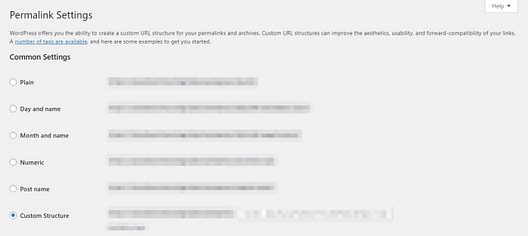
لازم نیست هیچ تغییری ایجاد کنید. تنها کاری که باید انجام دهید این است که به پایین بروید و روی Save Changes کلیک کنید. در نتیجه به طور خودکار یک فایل .htaccess جدید برای سایت شما ایجاد خواهد شد.
اگر این فایل باعث خطای 403 شده باشد، اکنون باید برطرف شود. اگر هنوز با مشکل روبرو هستید، مرحله آخر را امتحان کنید.
مرحله 3- مجوزهای فایل را بررسی کنید
ارور 403 اغلب به مجوزهای فایل مربوط می شود. وردپرس دارای مجموعه ای از مجوزهای پیش فرض است که نباید مشکلی برای مالک سایت ایجاد کنند. با این حال، گاهی اوقات این تنظیمات می توانند ناخواسته تغییر کنند.
خوشبختانه رفع این مشکل نسبتا آسان است. پوشه فایل خود را با استفاده از سرویس گیرنده FTP باز کرده و پوشه اصلی را که حاوی سایت وردپرس شما است پیدا کنید. باید شامل wp-admin ، wp-content و wp-include باشد. روی پوشه اصلی راست کلیک کرده و به File Attributes بروید:

meric value را با 755 پر کنید. سپس کادر Recurse into subdirectories را علامت زده و Apply to directories only را انتخاب کنید. در نهایت روی دکمه OK کلیک کنید. به این ترتیب مجوزهای مناسب به طور خودکار اعمال می شوند.
در مرحله بعد، باید فرآیند را تکرار کنید. با این تفاوت که این بار 644 را در numeric value وارد کرده و گزینه Apply to files only را انتخاب کنید. سپس روی OK کلیک کنید.
آموزش ساخت وب سایت رایگان به راحتی (از طریق وب سایت موتور)
اکنون به فهرست سایت خود برگردید و فایل wp-config.php را پیدا کنید. روی آن کلیک راست کرده و File Attributes را انتخاب کنید:

644 را درnumeric value وارد کرده و روی دکمه OK کلیک کنید. اگر خطا نتیجه مشکلات مربوط به مجوزهای فایل وردپرس باشد، تغییر همه این فایل ها باید آن را برطرف کند.
نتیجه
خطاهای بی شماری وجود دارد که یک وب سایت وردپرسی می تواند با آن مواجه شود تلاش برای عیب یابی این خطاها می تواند خسته کننده باشد به خصوص اگر مانند خطای 403، دسترسی به وب سایت را مسدود کند خوشبختانه، شما می توانید یک رویکرد سیستماتیک برای حل تقریباً تمام علل احتمالی این مشکل داشته باشید.








